Kemarin aku sudah mencoba instal delphi pada laptop saya,tapi ternyata
delpi tersebut tidak berjalan seperti semestinya. saat saya coba new
aplikasi atau projek selalu muncul peringatan seperti d bawah ini:
Buat yang tau pemrograman mungkin pernah menginstall Delphi 7 di windows 7 tapi tidak bisa di pakai aplikasinya, muncul pesan error?
Arti dari error diatas itu yaitu kita disuruh merubah nama file delphi32.$$$ jadi delphi32.dro di lokasi tepat kita insstall Delphi tadi. kalau punya aku ada di C:\program files\Borland , rubahlah file delphi32.$$$ jadi delphi32.dro atau kalau normal ikuti langkah di bawah ini.

2.Kemudian kita berpindah pada C:/program files/borlan/delphi/projects:

Nah akirnya jadi juga,delphi sekarang bisa dipakai dengan lancar.
Jangan lupa APPLY dan OK Pada saat mengubah permisionnya.
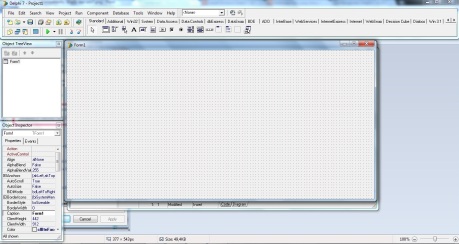
ada
langkah-langkah tertentu yang harus kita lakukan setelah instalasi
selesai.
Buat yang tau pemrograman mungkin pernah menginstall Delphi 7 di windows 7 tapi tidak bisa di pakai aplikasinya, muncul pesan error?
Ok, Langkah awal adalah dengan
menginstall Delphi 7 di komputer yang berbasis Windows 7 atau Windows 8. Langkah install sebenarnya sama dengan kita
install software pemrograman yang lain. . .tinggal di next,next, input
serial number. . .selesai.
Ternyata setelah instalasi ini selesai dilakukan, dan aku coba jalankan
program Delphi7 nya, ternyata muncul msg box
seperti ini tadi:
Delphi Error
Arti dari error diatas itu yaitu kita disuruh merubah nama file delphi32.$$$ jadi delphi32.dro di lokasi tepat kita insstall Delphi tadi. kalau punya aku ada di C:\program files\Borland , rubahlah file delphi32.$$$ jadi delphi32.dro atau kalau normal ikuti langkah di bawah ini.
Jadi masalahnya sebenarnya ada disini karena terlalu proteksinya maka directory Delphi juga ikut terproteksi.
Untuk mengatasi proteksi tersebut caranya:
Langkah pertama adalah
1.Buka my computer dan silahkan masuk ke C:/program files/borlan/delphi/bin .
Tab Properties pada folder bin tersebut kemudian masuk pada security dan centang semua pada USER.

2.Kemudian kita berpindah pada C:/program files/borlan/delphi/projects:

Caranya sama seperti cara yang pertama ,kita tinggal masuk ke C:/program files/borlan/delphi/projects
.
Tab Properties pada folder projects tersebut kemudian masuk pada security dan centang semua pada USER.
Nah akirnya jadi juga,delphi sekarang bisa dipakai dengan lancar.
Jangan lupa APPLY dan OK Pada saat mengubah permisionnya.
Maka Anda akan dapat menjalankan Delphi 7 Anda, seperti gambar berikut:
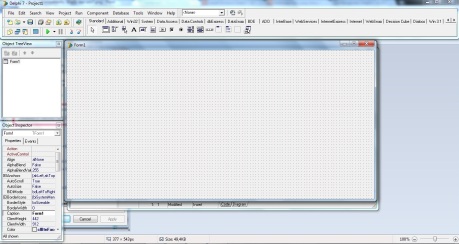
Semoga bermanfaat buat kalian yang saat menjalankan apkikasinya gagal .Selamat mencoba
 21.37
21.37
 Unknown
Unknown






